如今,大多数现代科技设备都默认将蓝牙作为基本连接功能,允许用户连接到其他蓝牙设备,例如支持蓝牙的鼠标。不幸的是,大多数 Windows 10 用户要么不知道如何在没有鼠标的情况下打开蓝牙, 要么在按键盘上的随机键时不小心将其关闭。
Windows 10如何无需鼠标打开蓝牙?如果你仍然没有弄清楚,请继续阅读本教程。我们将涵盖以下主题:
- 如何在 Windows 10 上以 7 种方式在没有鼠标的情况下打开蓝牙。
- 如何打开其他蓝牙设备,如 Mac、Android TV、Xbox、平板电脑等。
- 用户最常问的问题。
7 种Windows 10无需鼠标打开蓝牙的方法
- 从快速操作
- 从蓝牙设置
- 从飞行模式设置
- 使用 Cortana
- 使用功能键
- 使用“运行命令”
- 使用箭头键

1. 从快速操作
无需鼠标即可启用蓝牙的最简单方法之一是访问操作中心上的快速操作。你可以通过以下方式访问它:
第1步
在键盘上,按 Windows 键 + A。
第2步
从“快速操作”窗口的选项列表中,按 Tab 键到达蓝牙按钮,然后按空格键将其打开。
如果你使用的是支持触控的设备,则只需点击按钮即可。
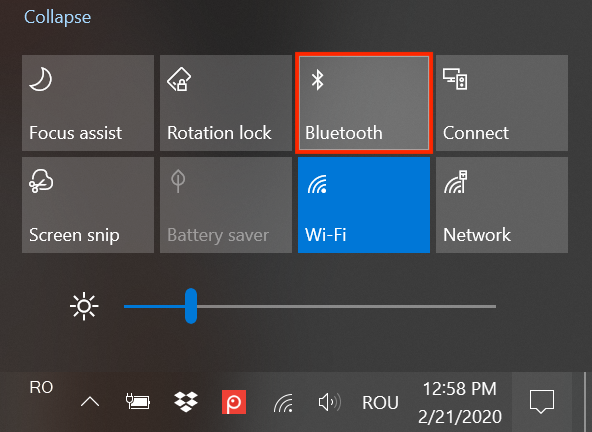

如果蓝牙按钮被隐藏,你可以通过从设置中的操作中心自定义快速操作来添加它。
2. 从蓝牙设置
Windows 10如何无需鼠标打开蓝牙?启用蓝牙的另一种方法是通过 Windows 上的“设置”应用程序。为此,你甚至不需要USB或有线鼠标。这是你如何做到的:
第1步
在键盘上,按Windows 键 + I。
第2步
打开设置选项卡后,按 Tab 键选择设备,这将授予你访问蓝牙设置页面的权限。
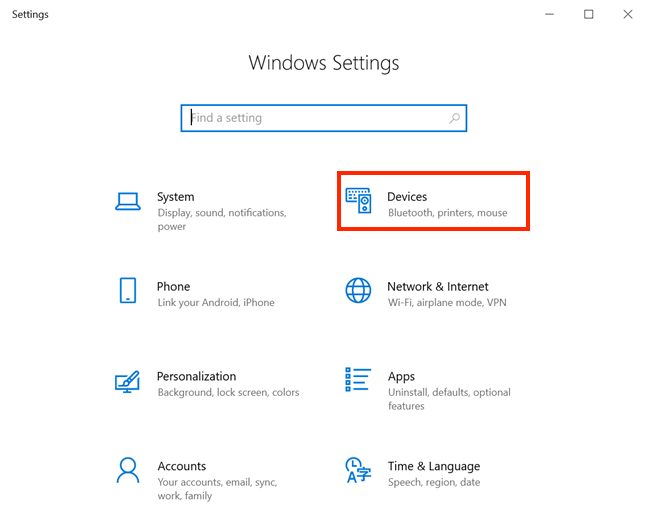
第 3 步
进入后,你可以根据需要启用或禁用蓝牙。
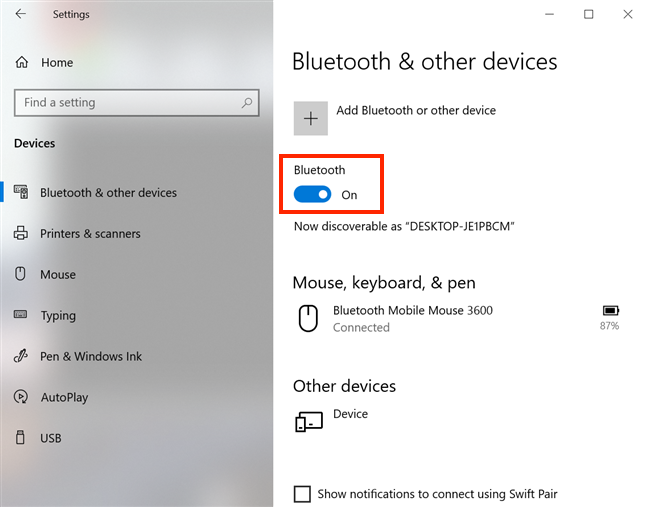
3. 从飞行模式设置
Windows 10无需鼠标打开蓝牙的方法:Windows 10 在飞行模式设置上 为用户提供了另一个蓝牙开关。以下是访问它的步骤:
第1步
在键盘上,按Windows + I打开设置。
第2步
进入后,使用 Tab 键打开网络和 Internet,然后按 Enter 访问它。
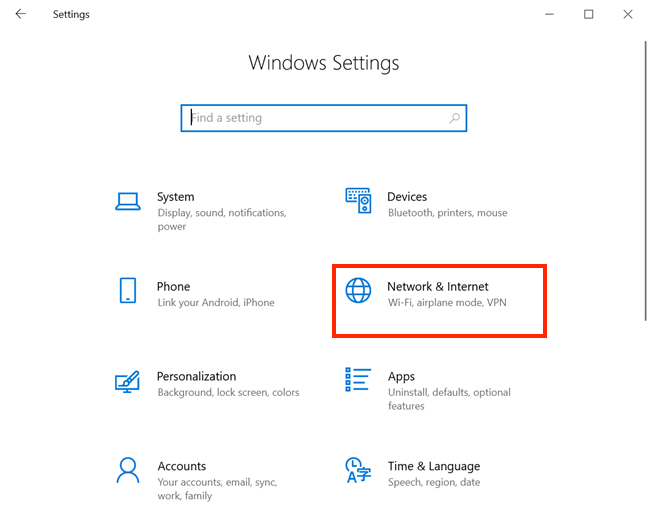
第 3 步
从左侧的飞行模式选项卡中,你应该会看到带有打开蓝牙选项的无线设备部分。
在这里,你还可以看到连接到计算机的所有其他设备。
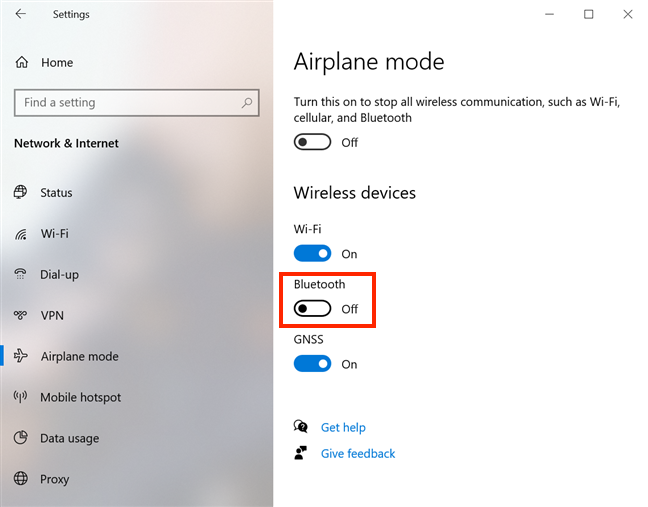
4. 使用微软的虚拟助手 Cortana
Windows 10如何无需鼠标打开蓝牙?如果你在访问设置或执行多个步骤以在没有鼠标的情况下启用蓝牙时遇到问题,微软的虚拟助手 Cortana 可以让你更轻松。
只要Cortana能听到你的声音,你只需说出以下短语之一或与这些短语非常相似的任何短语:
- “打开蓝牙,”
- “启动蓝牙,”
- “激活蓝牙”,或
- “开启蓝牙。”
即使你的笔记本电脑或电脑没有内置蓝牙芯片,你也可以通过连接蓝牙适配器使用 Cortana 操作 USB 鼠标、耳机、蓝牙键盘或手写笔等蓝牙设备。
以下是使用键盘快捷键访问虚拟助手的方法:
第1步
在键盘上,按Shift + Windows 键 + C打开 Cortana 的听力模式。
第2步
只需说出命令即可启用或禁用蓝牙。
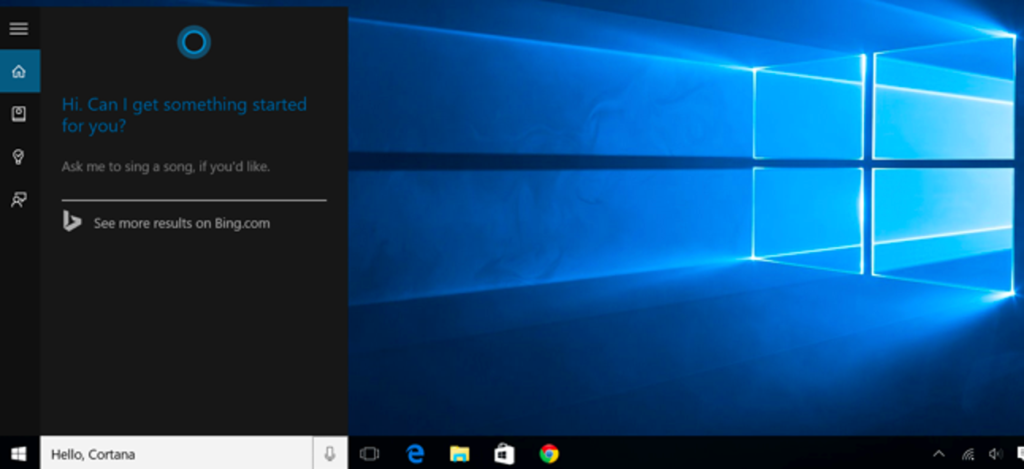
5. 使用功能键
Windows 10无需鼠标打开蓝牙的方法:传统的 Windows 用户习惯于使用快捷方式使用各种组合键来启用或禁用不同的功能。
以下是使用单个功能键打开蓝牙的方法:
选项1
如果你连接的是常规键盘,请按F7自动打开飞行模式,这将启用蓝牙
选项 2
如果你使用的是较小的笔记本电脑或蓝牙键盘,请改为按Fn + F7。
6. 使用“运行”命令启用蓝牙
在 Windows 10 上无需鼠标即可打开蓝牙的另一种流行方法是使用“运行”命令。这是你如何做到的:
第1步
在键盘上,按 Windows 键 + R 打开“运行”命令。
第2步
输入“devmgmt.msc”并按回车键进入所有设备设置,例如你的有线键盘、扬声器、驱动程序等。
第 3 步
查找蓝牙,然后按 Enter 以启用它。
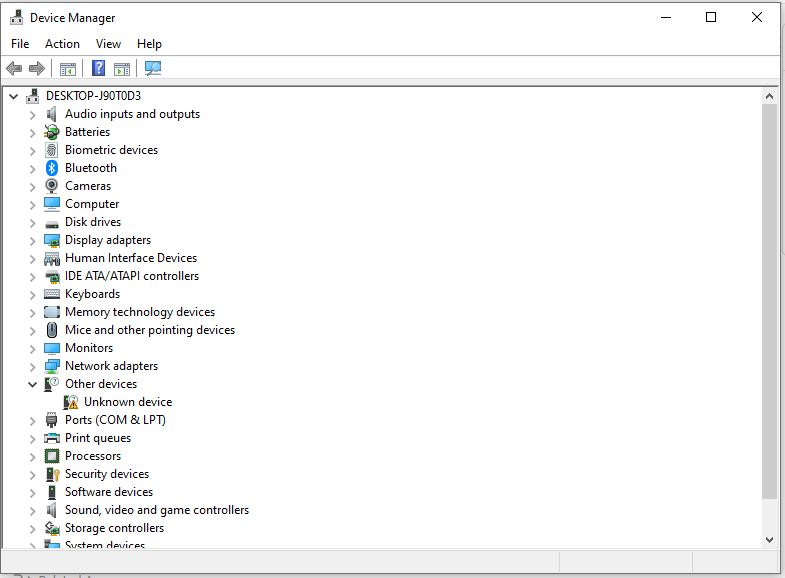

如果你在 Run Command 的对话框中输入“fsquirt”,你将直接访问传输向导或蓝牙文件交换应用程序。
7. 使用箭头键
Windows 10如何无需鼠标打开蓝牙?如果你不小心关闭了蓝牙并且没有 USB 鼠标待机,你可以使用键盘的箭头键启用它。
这个想法是在面板和空格键都不起作用时导航对话框以访问按钮。
当无法单击鼠标时,你可以使用Shift 键 + Tab键组合或 Ctrl 和 Shift 修饰符通过箭头键移动光标。

许多用户在 从蓝牙添加或删除设备时遇到了问题。有时,解决方案是将其关闭并重新打开。
如何在其他设备上打开蓝牙
1. 如何在 Mac 上启用蓝牙
在 Mac 上,按Command 键 + 空格键。看到聚光灯后,输入“Bluetooth File Exchange”并点击 Return。
此命令将在你的 Mac 或 Mac mini 上启动蓝牙应用程序,以便你检查它是否停止了蓝牙。
使用空格键或 Enter 键(Fn + Return)按“打开”按钮。
2. 如何在平板电脑上开启蓝牙
在支持触控的 Windows PC 或平板电脑上,从顶部向下滑动后点击并按住蓝牙图标。
点击“打开”按钮,然后单击“添加蓝牙设备”以连接到其他设备。
3. 如何在 Android TV 上开启蓝牙
Android TV 的功能类似于运行 Android 操作系统的平板电脑或智能手机。你可以使用随附的遥控器或将 USB 鼠标连接到它。
向下滚动到“设置”选项,这将打开“设置”菜单。现在,从此菜单中选择网络和附件。
在蓝牙设置下,单击“打开”按钮。
经常问的问题
1. 如何在没有鼠标的情况下开启蓝牙?
有多种方法可以在不使用鼠标的情况下打开蓝牙。一种简单的方法是按 F7/Fn+F7;组合取决于你是否使用传统键盘。
2. 如何在 Windows 10 上重新开启蓝牙?
如果你不小心关闭了蓝牙,你可以通过 Cortana、快速操作、运行命令或任务管理器访问蓝牙设置来快速打开它。
3. 如何将蓝牙鼠标连接到笔记本电脑 Windows 10?
大多数现代蓝牙鼠标都是即插即用的。你只需插入鼠标的蓝牙适配器并允许你的 Windows PC 或设备自动安装它。
大多数现代蓝牙鼠标都是即插即用的。你只需插入鼠标的蓝牙适配器并允许你的 Windows PC 或设备自动安装它。
Windows 10无需鼠标打开蓝牙的方法结论
Windows 拥有令人难以置信的多功能用户界面和功能列表,使访问不同的文件和应用程序变得更加简单。
因此,如果你没有鼠标或指点设备,请不要担心。除了打开蓝牙之外,你几乎可以使用键盘执行任何任务。

